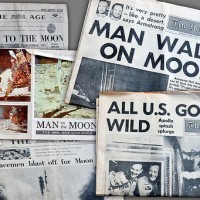ワイモバイル(イーモバイル)ユーザーに朗報です。通信速度制限への解決策を見つけました。
今使っているポケットWiFiの通信速度制限に悩んでいるなら、これから紹介する方法を試してみてください。僕はこれを利用して、通信制限がかからないようになりました。
>>ワイマックスが遅い時の原因と対処法!夜の制限でWiMAX2+の速度が急に低下したら高速化設定を
制限がかかった時の通信速度が遅すぎて、WiMAXに乗り換えようと思っていた方は参考にしてみてください。
乗り換えのためにコストを払うのはもったいないです。その前に、通信量を節約できる方法を知っておきましょう。
>>【評判】Broad WiMAXを4年使った感想を暴露!ブロードワイマックスの解約金、乗り換えの口コミも!
気をつけないとポケットWiFiの通信速度制限が、、
【悲報】イーモバイルポケットwifiの通信通信速度制限がしんどいでも紹介したように、イーモバイルの通信速度制限ルールが変わってしまい、月の利用通信量が10GBを超えると、その月の間ずっと通信速度制限がかかるようになってしまいました。
この通信速度制限というのが本当に遅いのです。
サイトによっては、ページがレンダリングされるのに1分以上かかる所もありましたし、Googleでワードを検索する時もビビるくらい遅いです。
通信速度制限がかけられると何もできなくなってしまいます。
>>WiMAX「ギガ放題」の評判!速度制限時は遅い?最安はどこ?ハイスピードプラスのデメリットもまとめ
ネット回線がインフラとなっている僕としては是が非でも通信速度制限を阻止したい訳ですが、PCはイーモバイルのポケットWiFiだけでネット通信しているので、どうしても10GBを超過してしまいます。
そこで、活用しているのが以下の5つの方法です。
>>比較しWiMAXのおすすめプロバイダを断言!料金最安値やキャッシュバックあり、契約期間1年でOKの会社も
スポンサーリンク
Wi-Fiの通信速度制限対策その1「不要なWebページは閉じる」
使っていないWebページは閉じましょう。
実は、知らない間に通信が行われているんです。例えばTwitter。こういう画面を見た事がありませんか?
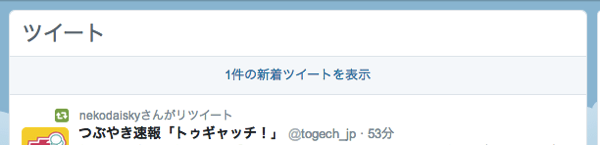
「○件の新着ツイート」というやつです。これは実際に通信が行われているから、新しいツイートが読み込まれているのです。
開いている画面で右クリックして「要素の検証」ー>「Network」タブをクリックすれば、通信していることが確認できます。
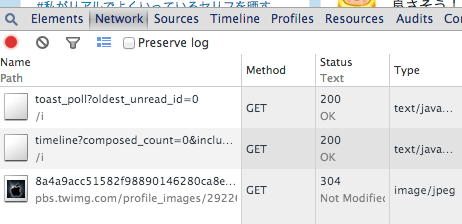
これはFacebookも同様です。
知らぬ間のリロードがWi-Fiの通信速度制限を招く
他のWebサービスでも知らないうちに通信が行われている事があるのです。
さらに、Evernoteなどの同期を要するアプリもそうです。Evernoteは初期設定で数分間隔で同期されるようになっています。同期には通信を要しますから、WiFi通信が行われているのです。
つまり、Wi-Fiの通信速度制限がかからないようにするには、TwitterなどのWebページやEvernoteなどの同期アプリに着目すればいいのです。
最近は、ブラウザのタブが便利なので開きっぱなしにしてしまうのですが、気をつけないと大変な事になってしまいますので注意です。
スポンサーリンク
Wi-Fiの通信速度制限対策その2「Evernoteなど同期を要するアプリは閉じておく」
こちらも同様ですね。不要な時は、Evernote, DropBox, Google Driveなど同期を要するアプリは閉じておきましょう。自動同期でWi-Fi通信が行われてしまいます。
Google Driveで自動通信させない方法
なお、Google Driveを閉じる際はメニューバーから閉じる事ができます。
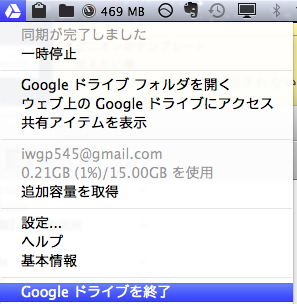
DropBoxで自動通信させない方法
DropBoxは「2年以上使っているMacの劣化にイラッとしたとき役立っているアナログな方法」で紹介した方法で切りましょう。
Macアプリ「アクティビティモニタ」を起動して「Dropbox」のところで、「プロセスを終了」をクリックするだけです。
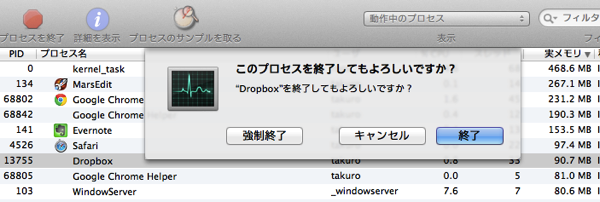
Evernoteで自動通信させない方法
なお、Evernoteは自動同期から手動同期に切り替えれば、Wi-Fiによる自動通信が行われません。常にEvernoteを開いておきたいという方にオススメの方法です。
Evernoteのメニューバーから「環境設定」を選び、
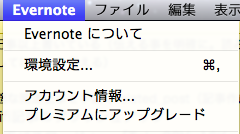
「同期」タブにて
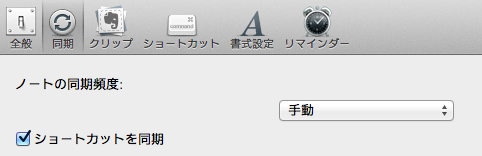
「ノートの同期頻度」を「手動」に設定します。
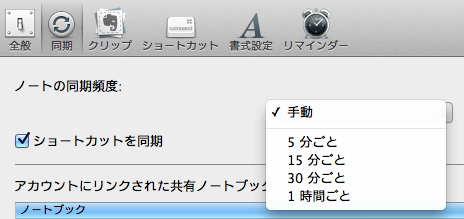
これで勝手に通信が行われる事はなくなります。地味ですが、Wi-Fiの通信速度制限には効果があるので、ぜひ。
Wi-Fiの通信速度制限対策その3「iPhotoも閉じる」
Macに最初から備わっている写真アプリ「iPhoto」。実は、開きっぱなしにしておくと「フォトストリーム」のために通信する事があるのです。
フォトストリーム機能がONになっていると、こうした現象が起きてしまいますので、iPhotoも閉じておきましょう。フォトストリームもWiFiの通信速度制限に寄与していることは盲点なので、チェックを。
Wi-Fiの通信速度制限対策その4「街のWi-Fiを使う」
コワーキングスペースで作業をする時は、たいていWi-FI完備なので、その場のWiFiを使いましょう。地味ですが、月末に効いてきます。ぜひ実践しましょう。
Wi-Fiの通信速度制限がかかった時は、コワーキングスペースで作業をしていたのを思い出します。笑
Wi-Fiの通信速度制限対策その5「ネット利用を見直し、余計な通信をやめる」
通信制限のかかるポケットWiFiを使って気づいたのですが、僕たちは知らぬ間に要らぬネットサーフィンをしています。
ポケットWiFiルーターを仕事のために購入したつもりが、いつの間にかYouTubeを見たりしているんです。
これは本末転倒です。仕事効率を下げているんですから。なので、仕事に必要のないサイトにアクセスしない、つまり通信料をカットすることを取り入れてみてください。
いまなら、ブラウザの拡張機能でサイトブロックできますので。ポケットWiFiで余計な通信をして時間を浪費していた人はそれを読書などにあてると、もっと時間を有効活用できます。
ネットに触れる時間を見直すことは非常に重要なので、検討してみてください。
地道な工夫でWi-Fiの通信速度制限から逃れられる
今回紹介した5つの方法は地味ですが、非常に効果があります。ちりも積もれば山となるので、こうした事を繰り返していくといつもよりも長く快適なネット環境を楽しむ事ができます。
イーモバイルのポケットWiFiルーターを利用していて通信速度制限に悩んでいるのであれば、ぜひ利用してみてください。なお、このやり方を使っても通信速度制限がかかってしまう場合は、WiMAXへの乗り換えも検討してみましょう。
速度制限の無いWiMAXに乗り換えるというのも手なので、活用を。
【大事な追記】WiMAXでも速度制限がある
2015年5月から「UQ WiMAX」でも通信速度制限がかかるようになってしまいました。
制限がかかるのは、WiMAX2+という新しい対応周波数帯にて。ちなみに、UQ WiMAXには旧式の通信サービスである「WiAMX」と新しい「WiMAX2+」があります。WiMAXを利用すれば、通信速度制限はかかりません。
WiMAX2+では、3日で3GB以上の通信を行うと、制限がかかります。これ、1人暮らしならめったに越えませんが、数人でシェアして使っていると、すぐに超えてしまいます。僕は3人と共有して使っているのですが、ガンガン越えます。
なので、1人暮らしではなく、家族と、シェアハウスで友人と一緒に使う予定の方はWiMAXの通信速度制限に耐えられるか検討した方がいいですね。
WiMAX2+の速度制限は問題なく動画を観れるレベル
ちなみに、WiMAX2+で通信速度制限がかかると、下りと上り共に6MB/sくらいの速度が出ます。これは、YouTube動画を問題なく見れるレベルです。

Google Playにあるストリーミング式の映画コンテンツも問題なく観れます。なので、僕は問題なく使えているし、WiMAXからの乗り換えは検討していません。(今はワイモバイルとWiMAXの端末を2つ使っています)
僕が使っているWiMAXの端末は「W01」というもので、WiMAX2+のサービスしか使えません。それでも、オンラインゲームをがっつりやるわけではないので、満足して使えています。

ワイモバイル(イーモバイル)のポケットWiFiで通信速度制限がかかると、遅すぎて何もできなくなってしまいますが、WiMAX2+は違うんですね。普通にネットサーフィンできます。
>>WiMAX=完全無制限は嘘!速度制限なしで使える2つの条件、3日使って遅い理由を解説
WiMAX対応の「HWD15」なら通信速度制限なし
速度制限のないWiMAXのサービスを使いたいなら「HWD15」という端末を使いましょう。

これなら、速度制限を受けずに最大速度40MB/sの通信環境を使えます。
ただし、WiAMXの対応周波数帯を縮小すると、UQ WiMAXが公式に発表していますから、通信速度制限がかからないWiMAXのサービスもそれほど期待できなくなると思っています。

WiMAX 2+対応周波数帯の拡張を行ったエリアにおいて、WiMAXサービスの下り最大速度は40Mbpsから13.3Mbpsとなりますが、現在、WiMAXサービスをご利用のお客様が契約解除料、登録料、端末デバイスが無料で、お好みのWiMAX 2+対応デバイスに交換いただける「WiMAX 2+史上最大のタダ替え大作戦」を実施しております。
なので、長く利用していこうと思うなら、新しい端末でWiMAX2+のサービスを利用したほうがいいですね。
ワイモバイル(イーモバイル)からの乗り換えを検討している方は、この点も考慮に入れてください。
WiMAXとワイモバイルの違いは速度制限のレベルのみ
ちなみに、ワイモバイルとWiMAXの違いは通信速度制限のレベルだけです。
あとは、料金、カバーエリアなどは同じようなレベルで整っているので、気にする必要はありません。2年前までは、WiMAXの電波状況が良くなかったのですが、最近は見違えるように改善されました。
なので、通信速度制限がかかってもそこそこのスピードでネットサーフィンしたいなら、UQ WiMAXが提供する「WiMAX」か「WiMAX2+」を利用しましょう。
>>ワイモバイル(イーモバイル)のポケットWiFiについて詳しく見る
![]()
ではまた!